2025-09-07 10:53:02来源:sxtmmc 编辑:佚名
在制作ppt时,动画效果能为演示增添不少活力与吸引力。但有时,我们可能出于某些原因,希望将已设置的动画全部取消。下面就来详细介绍一下具体的操作方法。
首先,打开需要取消动画的ppt文档。然后,点击菜单栏中的“幻灯片放映”选项。
在“幻灯片放映”菜单中,找到“自定义动画”命令(不同版本的ppt可能表述略有不同)。点击该命令后,会弹出“自定义动画”任务窗格。
在这个任务窗格中,可以看到每张幻灯片上设置的所有动画效果。要全部取消动画,只需逐一选中每个动画效果,然后点击任务窗格中的“删除”按钮即可。
如果觉得逐一删除比较麻烦,还有更快捷的方法。在“幻灯片放映”菜单中,选择“设置放映方式”。在弹出的“设置放映方式”对话框中,找到“放映选项”区域,勾选“放映时不加动画”选项。这样,在放映ppt时,所有的动画效果都不会显示,就相当于全部取消了动画。
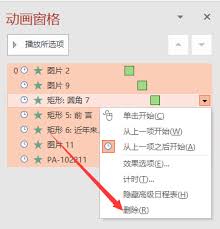
另外,如果只是想在编辑状态下暂时隐藏动画效果,方便查看页面布局等,也有办法。可以通过点击“视图”菜单,选择“普通视图”或“幻灯片浏览视图”,此时动画效果不会播放,能更专注于内容的编辑和排版。
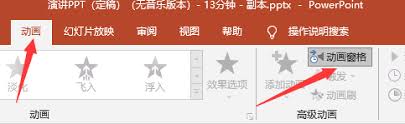
当我们完成对ppt内容的调整后,如果还想恢复动画效果,只需按照上述操作,将“放映时不加动画”的勾选去掉,或者重新为幻灯片添加动画效果即可。
掌握如何全部取消ppt动画,能让我们在不同的需求场景下灵活处理演示文稿,无论是为了简化演示、专注内容审阅,还是其他目的,都能轻松应对,让ppt的呈现更加符合我们的期望。